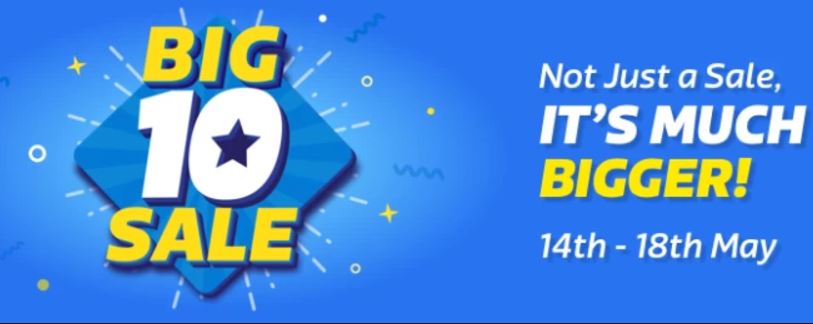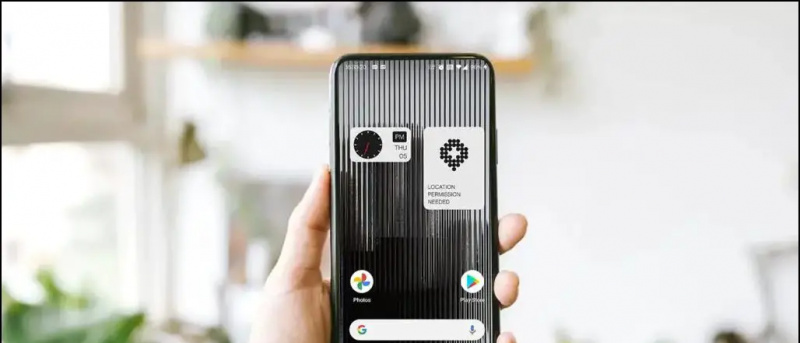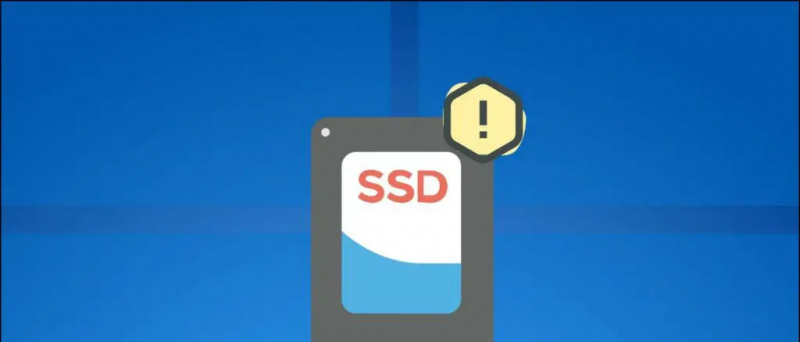Biasanya, saat Anda memulai perekaman video di iPhone, secara otomatis menghentikan musik yang diputar di latar belakang, baik dari Spotify, Apple Music, atau aplikasi musik lainnya. Ini mungkin menyulitkan Anda untuk merekam video dengan musik di latar belakang, yaitu memutar musik dan merekam video secara bersamaan. Untungnya, kami memiliki solusi cepat untuk hal yang sama. Begini caranya merekam video sambil memutar musik di iPhone yang sedang berjalan iOS 14 .
Cara Merekam Video Saat Memutar Musik di iPhone
Daftar isi
Saat Anda membuka aplikasi kamera di iPhone, Anda akan melihat mode yang berbeda, termasuk mode Foto dan Video default. Untuk merekam video, Anda biasanya beralih ke mode Video dan kemudian mulai merekam. Namun, mengganti mode akan segera menghentikan pemutaran musik di latar belakang.
Di iOS 14, Anda dapat menggunakan QuickTake untuk merekam video saat mengambil foto tanpa beralih ke mode video. Untungnya, ini tidak menghentikan musik, dan Anda dapat merekam video dengan musik yang diputar di iPhone Anda.
Langkah-langkah untuk Memutar Musik dan Merekam Video pada Saat yang Sama di iOS 14
Sebelum kita mulai, perhatikan bahwa QuickTake hanya berfungsi di iOS 14 untuk iPhone XR, XS, dan iPhone yang lebih baru, termasuk iPhone SE 2020, iPhone 11-series, dan iPhone 12-series. Jadi, perbarui iOS ke versi terbaru jika Anda belum melakukannya dan ikuti langkah-langkah di bawah ini.



- Putar musik dari Spotify, Apple Music, atau aplikasi musik lainnya di iPhone Anda.
- Kemudian, buka aplikasi Kamera di iPhone Anda.
- Tetap di Mode foto . Beralih ke mode video akan menghentikan musik secara otomatis.
- Sini, ketuk dan tahan tombol rana merah untuk merekam video Anda menggunakan QuickTake.
- Melakukannya akan memulai perekaman tanpa menghentikan musik - Anda dapat merekam video dengan musik yang diputar di latar belakang.
- Lepaskan tombol rana setelah Anda selesai merekam.
Anda juga bisa mengunci mode QuickTake untuk melanjutkan perekaman tanpa menahan tombol rana. Untuk melakukannya, geser tombol Rana ke kanan sambil menahannya untuk merekam video. Untuk menghentikan perekaman, ketuk tombol Rana lagi.
hapus perangkat lama dari akun google



Ini berfungsi untuk kamera depan dan belakang. Untuk merekam video selfie dengan pemutaran musik, alihkan ke kamera depan dalam mode Foto lalu gunakan fitur QuickTake.
Cara Alternatif
Atau, Anda dapat menggunakan Instagram untuk merekam video dan musik secara bersamaan di iPhone Anda. Cukup buka kamera di Instagram dan tekan dan tahan tombol Rana untuk merekam video - itu tidak akan menghentikan musik. Anda nanti dapat menyimpan video ini ke galeri Anda.
panggilan masuk tidak muncul di android
Demikian pula, Anda dapat menggunakan Snapchat. Yang perlu Anda lakukan, buka aplikasi Snapchat dan tekan dan tahan tombol Capture selama Anda merekam video. Video akan direkam dengan musik yang diputar di latar belakang.
Membungkus
Dengan cara ini, Anda dapat merekam video di iPhone sambil memutar musik di latar belakang. Ini dapat berguna bagi orang-orang yang ingin mendub lagu atau menambahkan musik latar saat merekam video di iPhone mereka. Pantau terus untuk lebih lanjut tips dan trik di iPhone .
Baca juga- Cara Menghapus Kedipan Cahaya Saat Merekam Video Di iPhone
Komentar FacebookAnda juga dapat mengikuti kami untuk berita teknologi instan di berita Google atau untuk tips dan trik, review smartphone & gadget, gabung GadgetToUse Telegram Group atau untuk berlangganan video ulasan terbaru GadgetToUse Youtube Channel.